Lavorare su Internet è impossibile senza utilizzare un browser Web, il più popolare dei quali è Google Chrome. Questo programma è disponibile su tutti i sistemi operativi e ha un'interfaccia multilingue, e le sue caratteristiche principali sono: risparmio di traffico e alta velocità, facilità d'uso e presenza di un gran numero di estensioni.
Molto spesso, l'inconveniente principale quando si lavora con un browser è che quando si va a un nuovo indirizzo, il collegamento viene caricato nella scheda corrente e non in quella nuova. Impareremo come configurare l'apertura di una nuova scheda in Google Chrome.
È possibile aprire i link in Google Chrome in una nuova scheda
Con tutta la praticità e la comodità dell'utilizzo del browser, questo problema infastidisce molti utenti: quando apri i siti, la pagina viene caricata in una scheda già aperta, quindi in futuro, quando devi tornare alla risorsa precedente, devi costantemente fare clic sul pulsante "Indietro". Ciò rende più difficile l'orientamento delle schede e rallenta.
Fortunatamente, questo problema non si verifica su tutti i siti. La maggior parte di essi può essere normalmente aperta in Google Chrome in una nuova scheda. E cosa fare con la minoranza, ora lo capiremo.
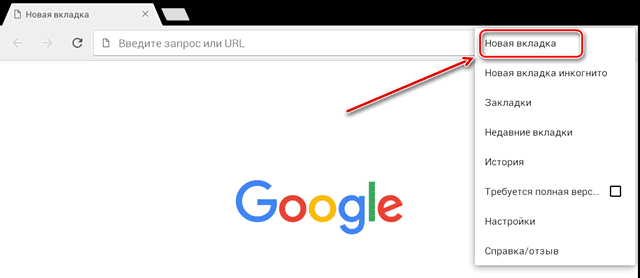
Sintonia
Cosa devo fare in modo che, quando accedo a un nuovo indirizzo in Google Chrome, il link si apra in una nuova scheda? È necessario impostare le impostazioni appropriate nel motore di ricerca e imparare alcuni pulsanti di controllo.
Nel motore di ricerca
Se siamo sulla pagina google.com o google.ru, dovremo trovare il pulsante "Impostazioni". La sua posizione cambia a seconda che abbiamo già cercato qualcosa nel motore di ricerca o meno. Se abbiamo una barra di Google vuota e pulita, il pulsante "Impostazioni" si trova nell'angolo in basso a destra dello schermo. E se abbiamo i risultati della ricerca di fronte a noi, allora le "Impostazioni" saranno in alto a destra – sopra i risultati della ricerca.
Vai su "Impostazioni" – "Impostazioni di ricerca" – seleziona la casella "Apri risultati in una nuova finestra".
A volte possono verificarsi problemi con l'apertura delle schede, anche se c'è già un segno di spunta accanto alla voce "Apri risultati". In questo caso, è necessario riavviare le Impostazioni di Google Chrome : deselezionare la casella, uscire dal browser, quindi riaprirla e selezionare la casella. Dopo queste procedure, tutto tornerà alla normalità e le pagine del browser verranno comodamente aperte in nuove schede.
Tieni presente che google.com e google.ru sono siti diversi e le loro impostazioni cambiano in modo indipendente. Pertanto, se metti un segno di spunta su uno, sull'altro non apparirà automaticamente – dovrà anche essere inserito manualmente.
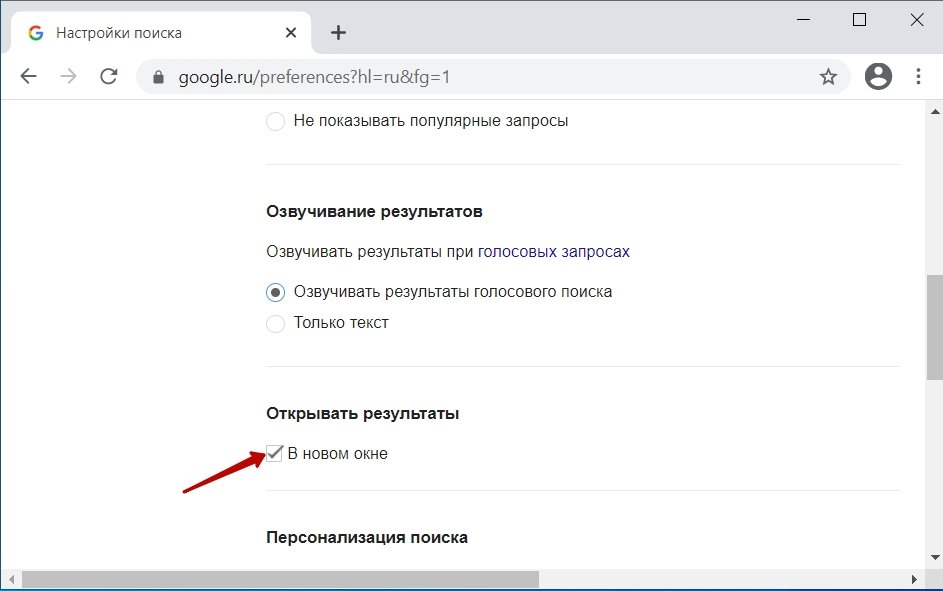
Su altri siti
Alcuni siti, come il sito di assistenza di Google, aprono nuove pagine in una vecchia scheda e non c'è nulla che tu possa fare al riguardo.
Non puoi forzarli ad aprire automaticamente una nuova scheda ogni volta. È possibile solo manualmente.
Ci sono 4 modi per farlo:
- Fai clic con il pulsante destro del mouse sul link e seleziona "Apri nuovo collegamento scheda" nel menu a discesa.
- Tieni premuto il tasto Ctrl e fai clic sul collegamento con il tasto sinistro del mouse.
- Tieni premuti i tasti Ctrl + Maiusc e fai clic sul collegamento con il tasto sinistro del mouse. In questo caso, il link non si aprirà solo in una nuova finestra, ma verrai automaticamente reindirizzato ad esso.
- Fare clic sul collegamento con il pulsante centrale del mouse (rotellina di scorrimento).
Puoi anche installare l'estensione Tocca a scheda, che aprirà una nuova scheda facendo doppio clic. Puoi trovare questo plugin nel Chrome Web Store: https://chrome.google.com/webstore/category/extensions?hl=ru
Come aprire le schede in una nuova finestra
L'apertura di siti con combinazioni calde funziona in qualsiasi circostanza, anche se le precedenti modifiche alle impostazioni per qualche motivo non hanno portato risultati.
La scheda nella nuova finestra viene aperta con il tasto destro del mouse – "Apri il collegamento in una nuova finestra".
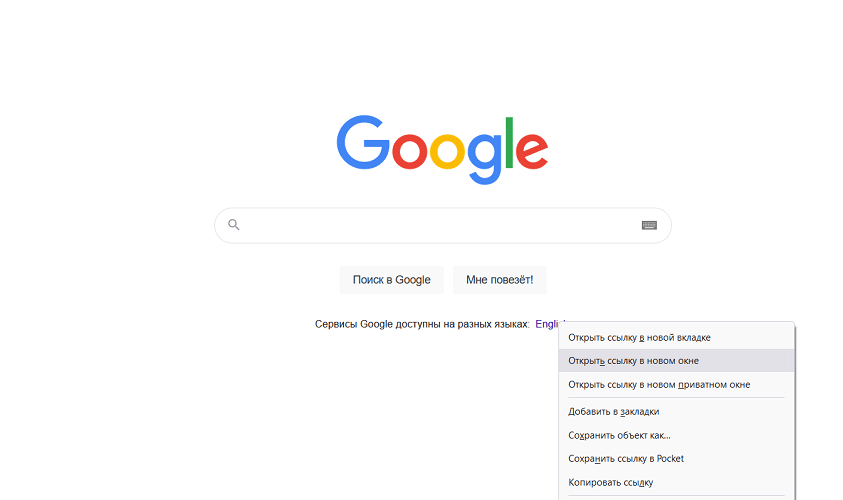
Il browser Google Chrome viene utilizzato attivamente non solo su un computer, ma anche su dispositivi mobili. Anche la versione del browser per smartphone e tablet negli ultimi aggiornamenti ha affrontato un problema simile: i risultati della ricerca non si aprono in una nuova scheda. Questo può essere risolto come segue:
- Nella versione mobile di Google Chrome, vai al menu delle impostazioni (un'icona con tre punti verticali nell'angolo in alto a destra della pagina).
- Nella parte inferiore dell'elenco, selezionare "Versione completa", dopodiché si aprirà la versione per computer del browser.
- Apri una nuova scheda e digita la query nella casella di ricerca.
- Nella pagina dei risultati selezionare Personalizza ricerca.
- Seleziona la casella accanto a "In una nuova finestra".
Di conseguenza, puoi utilizzare comodamente il browser Google Chrome sul tuo dispositivo mobile, dimenticando i problemi con l'apertura delle schede.







